win10迅雷怎么下载_win10下载迅雷的操作步骤
作者:98软件园小编 来源:98软件园 时间:2024-08-23 14:41:03
迅雷已经成为我们电脑下载软件的必需品了,一般我们在下载好win10精简版系统之后都会在电脑中安装迅雷,这样可以帮助我们快速的下载其他的东西,但是很多同学们都不知道怎么下载,那么win10迅雷怎么下载呢?下面小编就给大家介绍一下win10下载迅雷的操作步骤。
具体方法如下:
1、百度搜索【迅雷】并进入官网
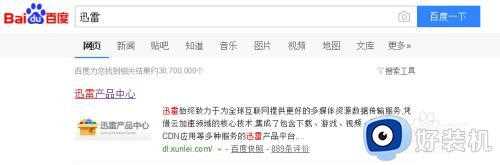
2、选择想要下载的迅雷版本,点击【选择】
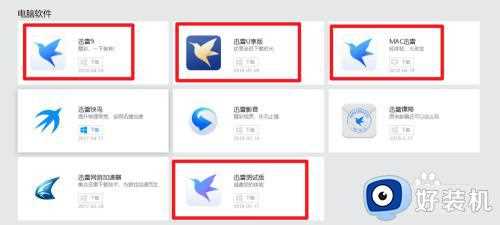
3、下载完成后点击安装就可以了

二、应用商店下载更新
1、打开应用商店,点击搜索【迅雷】

2、找到想要下载的,点击右边的【下载】
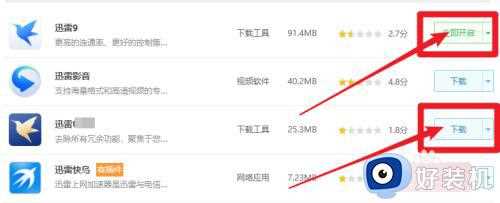
win10下载迅雷的操作步骤就为用户们详细分享到这里了,可以根据上述方法步骤进行解决哦,希望本篇教程对大家有所帮助,更多精彩教程请关注好装机官方网站。








































